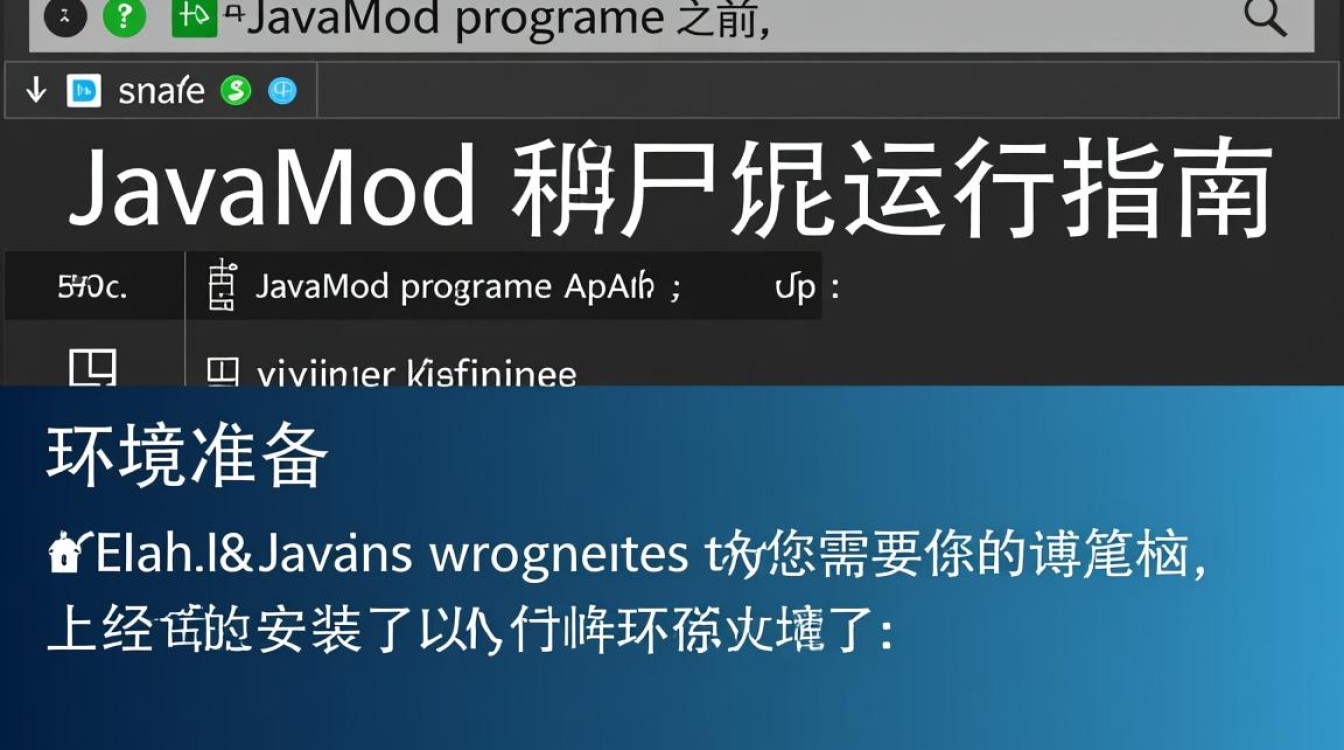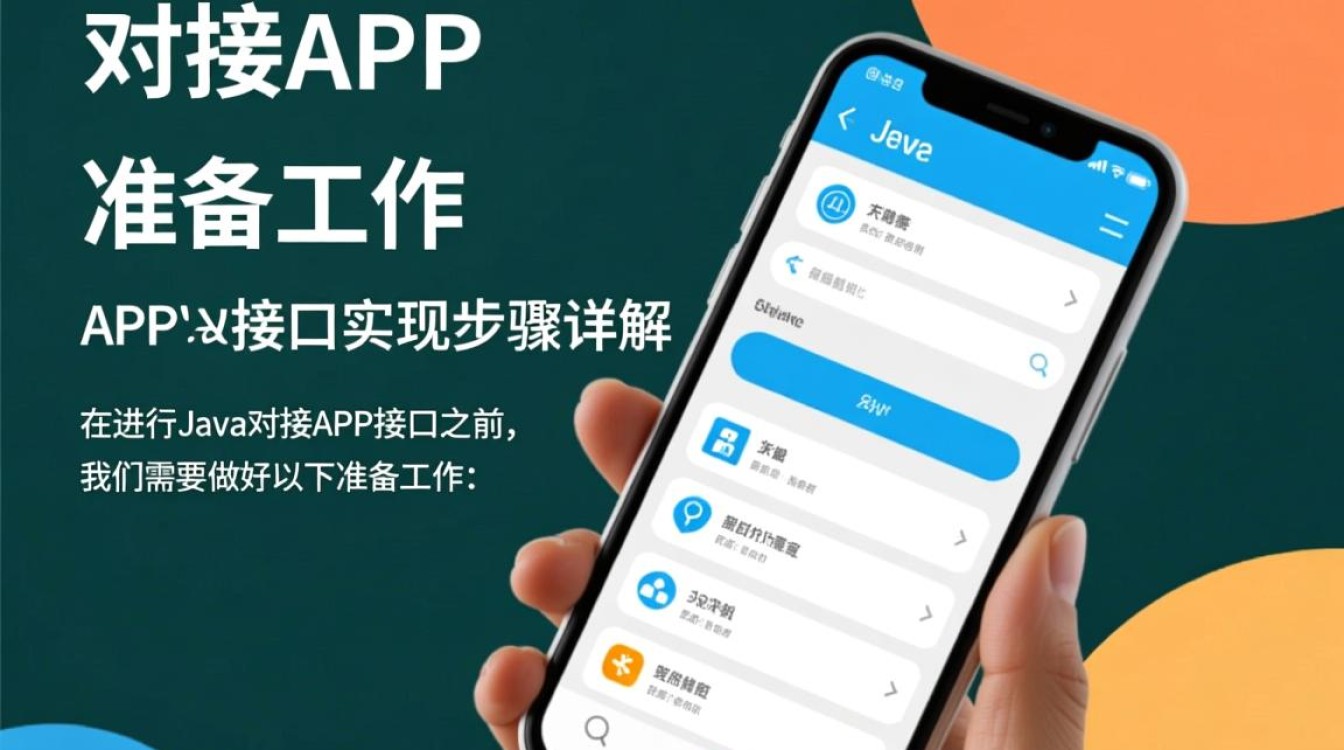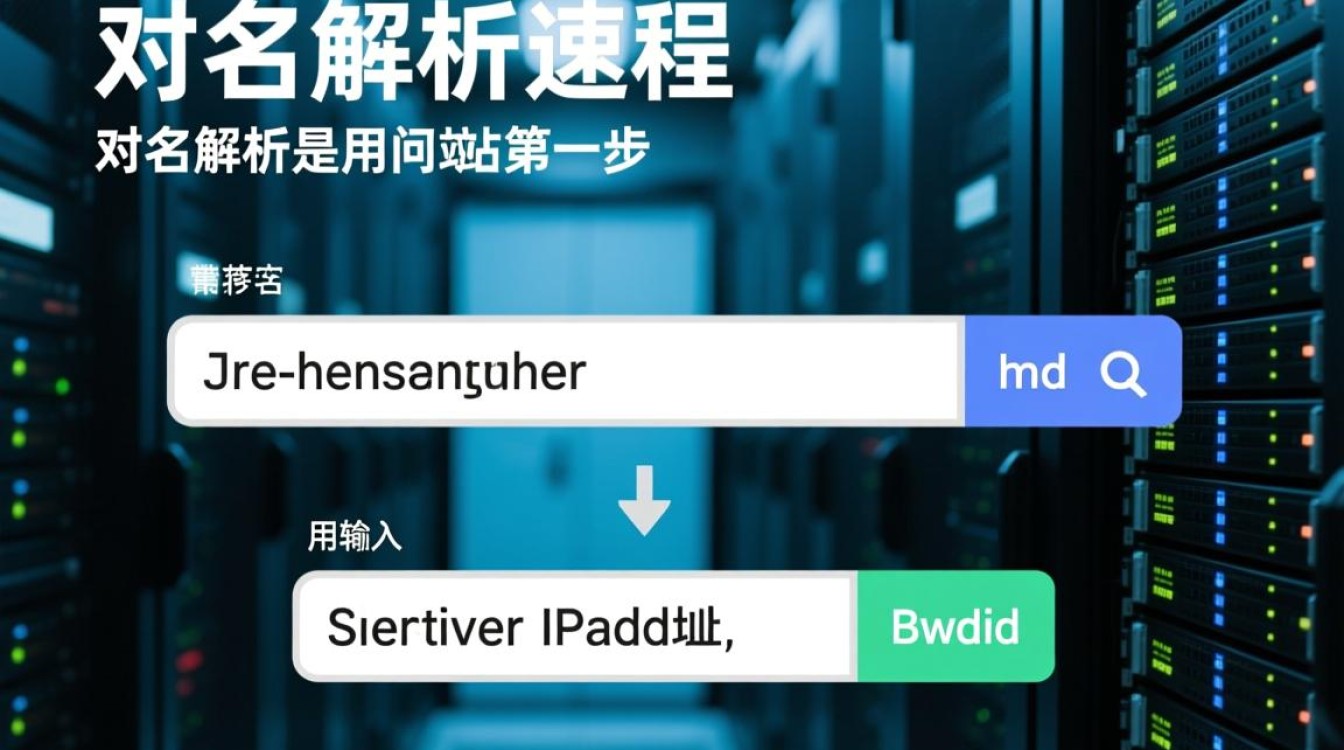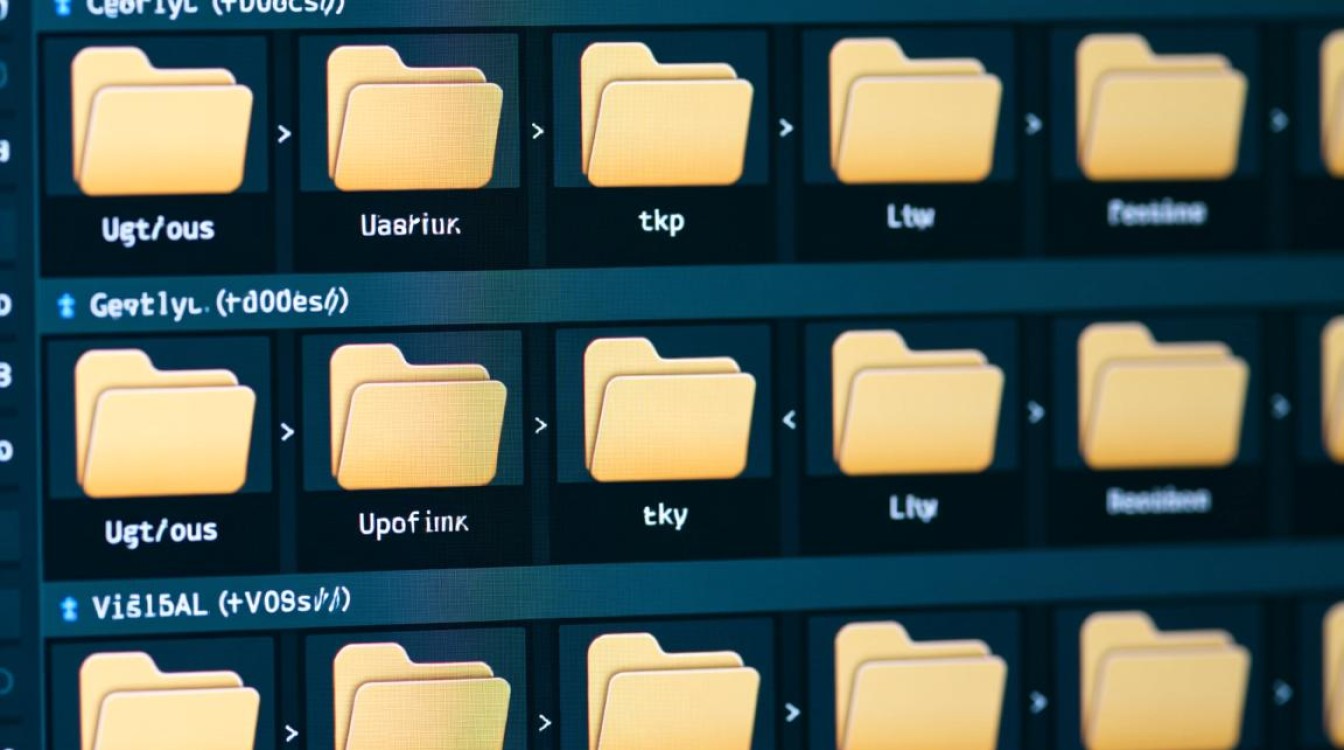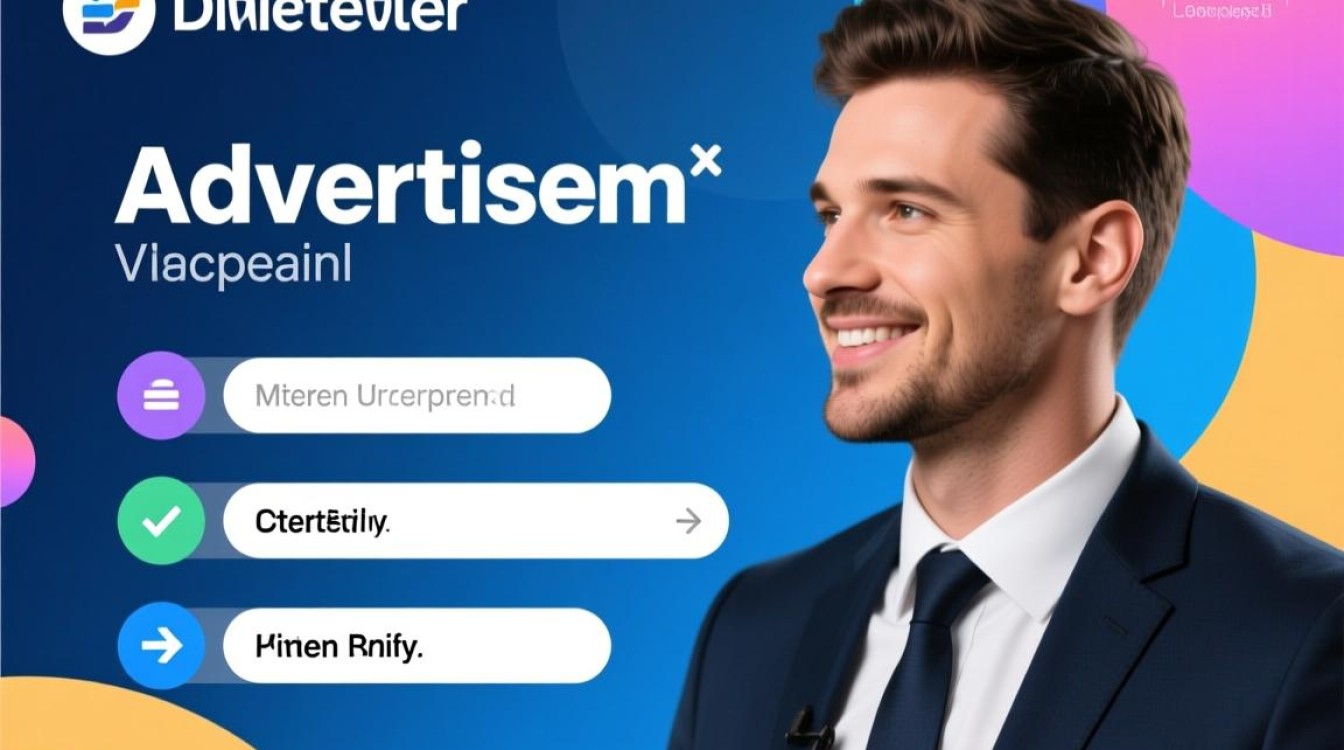在Linux操作系统中,命令行界面(CLI)是与系统进行高效交互的核心方式,掌握命令输入的位置和方法是使用Linux的基础,本文将从不同场景下的命令输入入口、终端类型、常用操作技巧及常见问题解决等方面,详细解析“Linux哪里输入命令”这一核心问题。
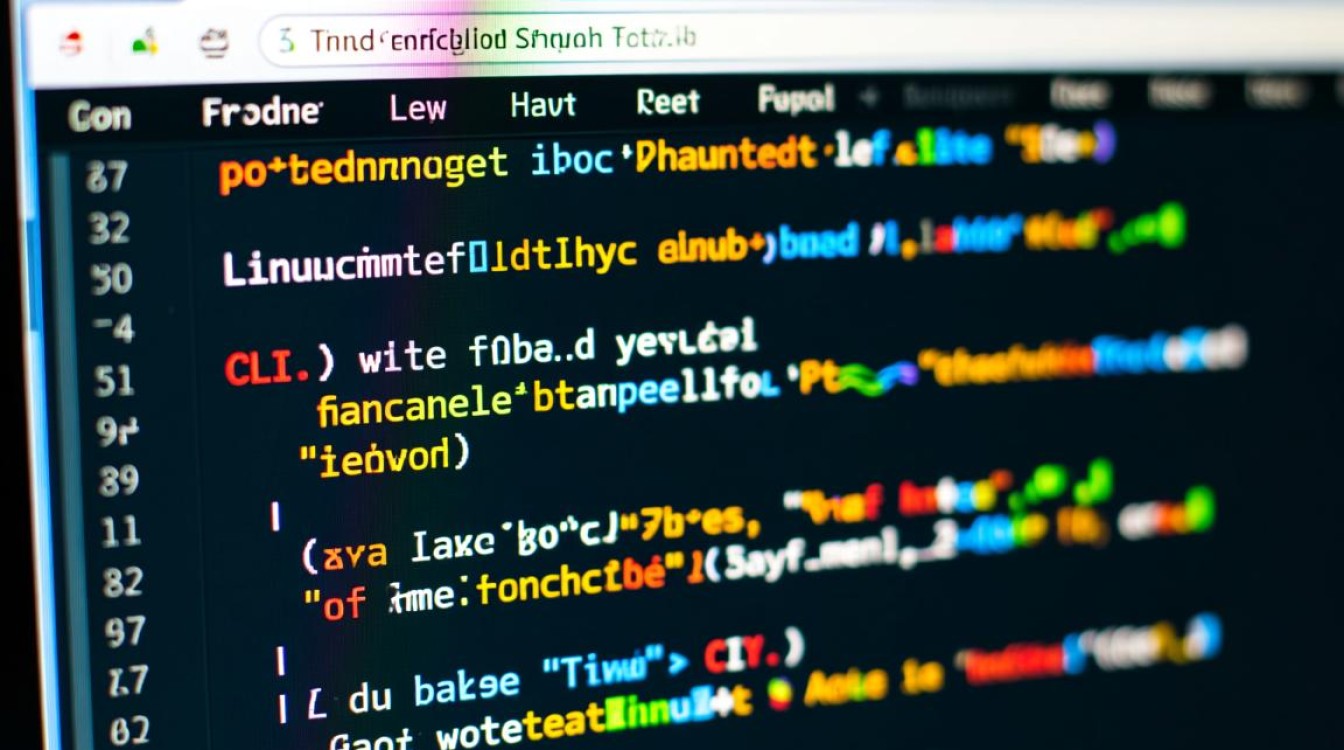
命令输入的主要入口:终端模拟器
对于大多数Linux用户而言,最常用的命令输入入口是终端模拟器(Terminal Emulator),这是一个图形化应用程序,它提供了一个窗口,模拟传统的文本终端,允许用户输入命令并查看输出结果,不同Linux发行版的终端模拟器名称和启动方式可能略有不同,但功能基本一致。
-
桌面环境中的终端
在Ubuntu、Linux Mint等基于GNOME或MATE桌面发行版中,终端通常被称为“终端”(Terminal),可以通过应用菜单搜索“Terminal”或按快捷键Ctrl+Alt+T快速启动,在Fedora Workstation(使用GNOME)中,终端同样位于应用菜单,快捷键也是Ctrl+Alt+T,对于KDE Plasma桌面环境,终端程序名为“Konsole”,通常可以在应用菜单中找到,或通过快捷键Alt+F2输入konsole启动,这些终端模拟器支持标签页分割、自定义主题、字体大小调整等功能,极大提升了命令行操作效率。 -
系统终端(TTY)
除了图形化终端模拟器,Linux还提供了纯文本模式的系统终端(TTY),在图形界面未启动或出现问题时,可以通过Ctrl+Alt+F1至Ctrl+Alt+F6切换到不同的TTY(F1通常是图形界面,F2-F6为文本终端),在这些TTY中,系统会提示用户登录,输入用户名和密码后即可进入命令行环境,这种方式适用于服务器维护或系统修复场景,是Linux管理员必须掌握的基本技能。
远程环境下的命令输入:SSH客户端
当需要管理远程Linux服务器或另一台Linux主机时,安全Shell(SSH)是最常用的工具,SSH允许用户通过加密连接在本地计算机上远程执行目标主机的命令,无需直接操作目标机的物理终端。
-
SSH命令行客户端
在Linux、macOS或Windows(通过WSL或PuTTY等工具)系统中,可以使用ssh命令连接远程主机,基本语法为ssh username@hostname,例如ssh root@192.168.1.100,连接成功后,本地终端会切换到远程主机的命令行环境,所有输入的命令都会在远程主机上执行,输出结果也会实时显示在本地终端中,这种方式适合服务器管理、脚本执行等场景,支持端口转发、X11转发等高级功能。 -
图形化SSH工具
对于不习惯命令行操作的用户,可以使用图形化SSH客户端,如Windows上的MobaXterm、Xshell,或Linux上的Remmina、Guake等,这些工具提供了类似本地终端的界面,支持多标签页连接、文件传输、会话保存等功能,降低了远程操作的学习成本,MobaXterm集成了SSH、SFTP、X11服务器等功能,是一个功能强大的远程管理工具。
特殊场景下的命令输入
除了常规的终端和SSH连接,Linux还有一些特殊场景下的命令输入方式,适用于系统维护、自动化脚本等需求。
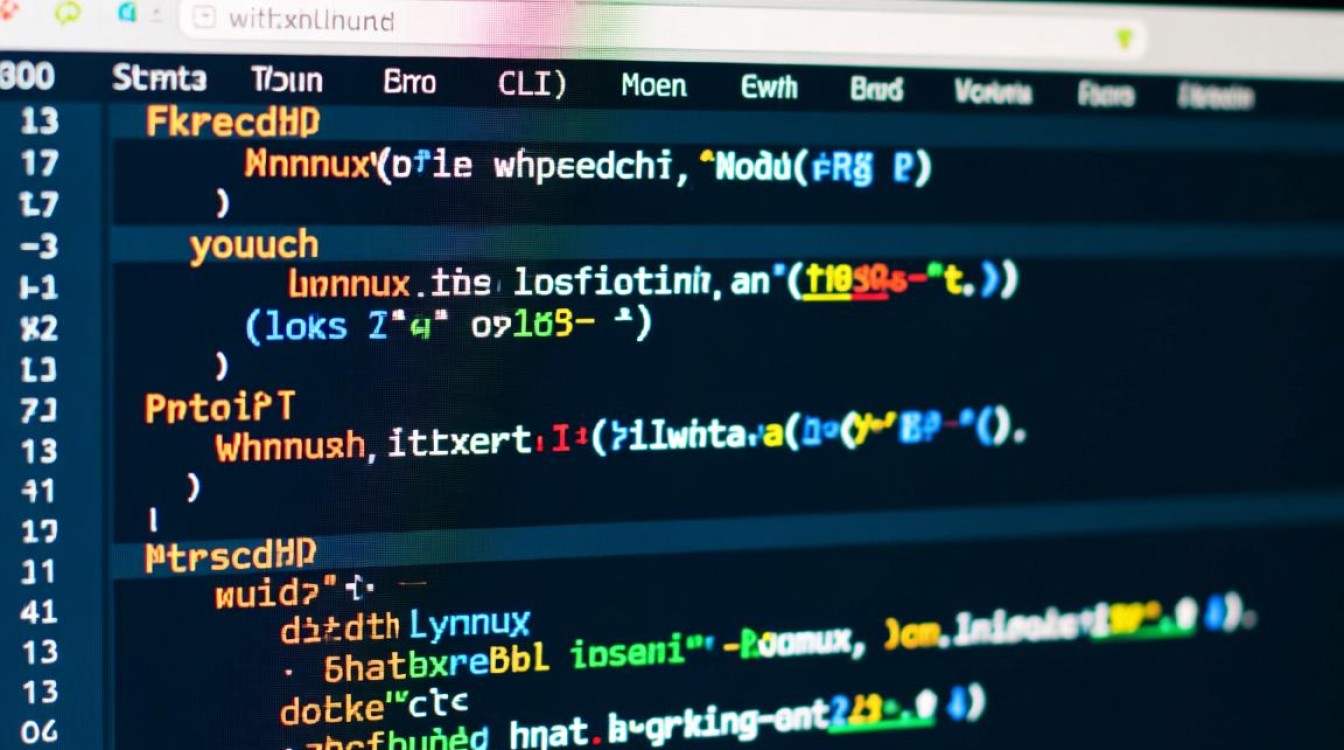
-
系统服务中的命令执行
在Linux系统中,许多服务(如Web服务器、数据库服务)通过systemd管理,可以通过systemctl命令结合--exec或--user选项在特定服务环境中执行命令。sudo systemctl restart nginx会重启nginx服务,而若需在服务运行时执行诊断命令,可通过journalctl -u nginx查看日志,或使用nsenter工具进入容器的命名空间执行命令。 -
启动过程中的命令输入
在系统启动时,GRUB引导加载程序允许用户输入临时命令来修改启动参数,在GRUB菜单出现时,选中要启动的内核项,按e键进入编辑模式,可以在linux或linux16行末尾添加参数(如single进入单用户模式,init=/bin/bash以root权限直接启动shell),修改后按Ctrl+X或F10启动,这种方式常用于系统修复、密码重置等紧急操作。 -
脚本文件中的命令批量输入
对于需要重复执行的命令序列,可以将其写入脚本文件(如.sh文件),通过bash script.sh或./script.sh(需赋予执行权限)批量执行,脚本中可以包含变量、条件判断、循环等结构,实现自动化任务,一个备份脚本可能包含tar -czf backup.tar.gz /home和scp backup.tar.gz user@remote:/backup等命令,通过一次性执行完成备份和传输。
命令输入的常用操作技巧
掌握命令输入的技巧能显著提升工作效率,以下是几个实用的操作方法:
-
命令自动补全
在终端中输入命令或文件名的前几个字符后,按Tab键可以自动补全剩余内容,如果存在多个匹配项,连续按两次Tab会显示所有选项,输入sys后按Tab,终端会自动补全为systemctl(如果系统中唯一匹配该前缀的命令)。 -
命令历史记录
终端会记录用户输入过的命令,通过上下箭头键可以浏览历史命令,使用history命令可以查看所有历史记录,!n(n为历史记录编号)可以执行特定命令,执行上一条命令。Ctrl+R可以反向搜索历史命令,输入关键词后按Enter直接执行匹配的命令。 -
命令行编辑快捷键
终端支持类似Emacs的快捷键编辑命令行,Ctrl+A移动到行首,Ctrl+E移动到行尾,Ctrl+K删除从光标到行尾的内容,Ctrl+U删除整行,Ctrl+W删除前一个单词,这些快捷键可以减少鼠标操作,提升命令输入速度。
常见问题与解决方法
-
终端提示符不显示或乱码
可能是由于终端编码设置错误导致,可通过export LANG=en_US.UTF-8设置正确的语言环境,或在终端的偏好设置中修改字符编码为UTF-8。 -
SSH连接失败
常见原因包括网络不通、SSH服务未启动、防火墙阻拦或用户名/密码错误,可通过ping测试网络连通性,sudo systemctl status ssh检查SSH服务状态,使用ssh -v username@hostname查看详细连接日志排查问题。 -
权限不足无法执行命令
普通用户执行需要管理员权限的命令时,可在命令前加sudo(如sudo apt update),或使用su -切换到root用户,若sudo提示权限不足,需检查用户是否在sudoers文件中配置了权限。
Linux中命令输入的入口和方式多种多样,从图形化终端模拟器到纯文本TTY,从本地操作到远程SSH连接,再到脚本自动化和系统维护场景,不同的场景对应不同的命令输入方法,熟练掌握这些入口和技巧,不仅能提升日常操作效率,更是深入理解Linux系统工作机制的关键,无论是桌面用户还是系统管理员,都应从基础终端操作开始,逐步探索命令行的强大功能,充分发挥Linux系统的灵活性与高效性。